كيفية تنزيل المزيد من المؤشرات في ويندوز 8 ، ويندوز 10
بشكل أساسي إلى جانب Windows 8 أو مع أنظمة التشغيل Windows 10 ، لديك ميزة اختيار مؤشر الماوس لتخصيص بيئة العمل الخاصة بك بشكل أفضل. لسوء الحظ ، يحتوي نظام التشغيل Windows 8 أو Windows 10 على عدد محدود من مؤشرات الماوس للاختيار من بينها ، ولهذا قررت أن أوضح لك أدناه كيف يمكنك تنزيل المزيد من المؤشرات التي يمكنك الاختيار من بينها.
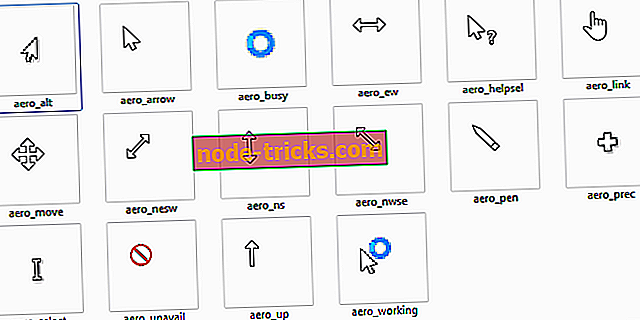
يمكن أن يكون تنزيل مؤشرات الماوس لنظام Windows 8 أو Windows 10 أمرًا بسيطًا للغاية ويمكنك القيام بذلك إلى حد كبير في بضع دقائق ، ولكن قراءة الأسطر أدناه ستجد من خلالها يمكنك تنزيل أفضل المؤشرات المناسبة لنظام التشغيل Windows 8 و Windows 10 وكذلك كيفية إعداد المؤشر بشكل صحيح.
تنزيل المزيد من المؤشرات لاستخدامها في Windows 8 و Windows 10
قم بتنزيل المؤشر لنظام التشغيل Windows 10 و 8 وتخصيصه من سطح المكتب
- سيتعين عليك تنزيل أرشيف المؤشرات عن طريق النقر بزر الماوس الأيمن على الرابط المنشور أدناه.
قم بتنزيل المزيد من المؤشرات لاستخدامها في Windows 8 ، 10
ملاحظة: يمكنك العثور على تطبيقات أخرى لتثبيتها من أجل الوصول إلى مؤشراتك المفضلة. الرابط أعلاه مثال على ذلك يمكنك من خلاله العثور على حزمة محدودة من المؤشرات.
- لتحديد مؤشر بعد تنزيله ، يجب النقر بزر الماوس الأيمن فوق مساحة مفتوحة على سطح المكتب.
- انقر بزر الفأرة الأيسر على ميزة "تخصيص" المقدمة في القائمة.
- سيكون عليك النقر بزر الماوس الأيمن فوق ميزة "تغيير مؤشرات الماوس" الموجودة على الجانب الأيسر من نافذة "تخصيص".
- سيتم تقديمك بقائمة من المؤشرات الموجودة بالفعل في أنظمة Windows 8 أو Windows 10.
- انقر بزر الفأرة الأيسر على زر "تصفح" في الجانب الأيمن السفلي من الشاشة.
- بعد أن قمت بالنقر فوق الزر "استعراض" ، ستحتاج إلى تحديد موقع الدليل الذي قمت بتنزيل المؤشرات فيه.
- انقر بزر الماوس الأيسر على المؤشر الذي قمت بتنزيله لتحديده واستيراده إلى النظام.
ملاحظة: سيتعين عليك القيام بذلك في كل مرة تريد فيها التغيير إلى مؤشر جديد وتأكد أيضًا من استيراد الامتدادات ".ico" أو ".ani" لأنه إذا كان لديك أي نوع آخر ، فلن يعمل بشكل صحيح.
- بعد أن تقوم باستيراد المؤشر الذي تريده ، انقر على زر "موافق" الموجود في الجانب السفلي من النافذة.
- إذا لم يتغير المؤشر لك ، فحاول إعادة تشغيل نظام Windows 8 أو Windows 10 وشاهد كيف يعمل بعد ذلك.
والآن بعد أن عرفت كيفية تنزيل الميزة واستخدامها بشكل صحيح في نظامي التشغيل Windows 8 و Windows 10 لتغيير مؤشرات الماوس ، يمكنك المضي قدمًا وتخصيص نظامك وفقًا لرغباتك. يرجى الكتابة إلينا أدناه إذا كان لديك أي أسئلة حول كيفية تنزيل مؤشرات الماوس.
كافة مؤشرات الماوس مؤشرات المشاكل المحتملة والإصلاحات الخاصة بهم
إذا كانت لديك أسئلة حول بعض مشكلات المؤشر ، فأنت في المكان الصحيح. بدءًا من تجميد المؤشر وإنهائه مع اختفاء المؤشر ، يمكنك مواجهة مشكلات مختلفة. لقد جمعنا جميع المعلومات المتاحة وقمنا بتجميعها في مقالات إصلاح مخصصة ستساعدك في مواجهة أي مشكلات. فيما يلي بعض أكثر مشكلات مؤشر الماوس حاليًا:
- إصلاح 2018: يتجمد المؤشر أو ينتقل أو يختفي في أنظمة التشغيل Windows 10 أو 8 أو 7
- إصلاح: المؤشر القفز أثناء الكتابة في ويندوز 8 ، 10
- إصلاح: مؤشر الماوس اختفى في ويندوز 10
اسمحوا لنا أن نعرف في قسم التعليقات ما إذا كانت معلوماتنا قد ساعدتكم.






![إلغاء تحميل برنامج التشغيل دون إلغاء العمليات [FIXED]](https://node-tricks.com/img/fix/455/driver-unloaded-without-cancelling-operations-7.jpg)

